Word文档中怎么插入注册商标符号
的有关信息介绍如下: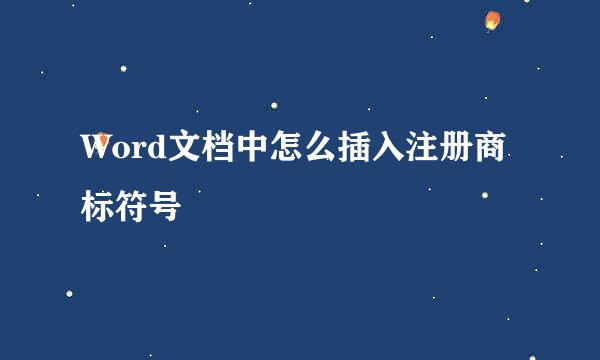
经常编辑Word文档的人员知道,尤其在编辑公文的时候,要输入注册商标的符号,以声明和保护版权,那么在普通的输入方式下,无法插入注册商标的那个带圆圈的R,那么该怎么做呢?下面就讲解如何在Word文档中输入注册商标符号。
双击打开要编辑的文档;
将光标停留在需要输入商标的位置;
点击工具栏上的<.插入>选项卡;
在插入选项卡中找到<符号>选项;
点击符号选项,出现符号选项列表,点击<其他符号>
弹出符号对话框,切换到<特殊字符>选项卡;
点击特殊字符选项卡中的<注册>
之后点击下方的<插入>,并关闭符号对话框;
最后可以看到在文字的右上角添加了带圆圈的R标志,表示注册商标;
以上就是如何在Word中插入注册商标符号的步骤,感谢您的阅读;



